Nu er jordtemperaturen ved at passere de 7 grader, så græsset begynder at gro igen. Det betyder også starten på en ny græsslåningssæson, og at det er tid at sætte robotplæneklipperen ud på græsset igen.
De tidligere sæsoner har det ikke været muligt at integrere Husqvarna Automower i Homey. Men i oktober 2020 er der blevet lavet en app, så det nu kan lade sig gøre!
Jeg vil i denne artikel vise, hvordan du får integreret din Husqvarna Automower i Homey. Jeg vil ikke vise eksempler på færdige flows, kun komme med idéer.
Hvis du kun ønsker at stemmestyre robotten med Google Assistenten, så har du ikke brug for integrationen i Homey, da der nu også findes en Husqvarna Automower integration direkte til Google Home.
Det grundlæggende
For at kunne integrere din Husqvarna Automower robotplæneklipper i Homey, så kræver det at din robotplæneklipper har Automower Connect med simkort. Det kan IKKE fungere med Automower Connect Home, som bruger bluetooth! Desuden kræver det, at du allerede har sat din robotplæneklipper op i Automower Connect app’en på din smartphone.
Bliv Husqvarna udvikler
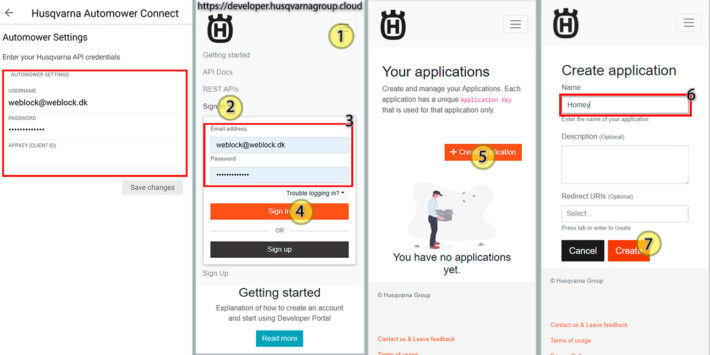
Start med at installere Husqvarna Automower Connect app’en i Homey. Se evt. GRUNDLÆGGENDE: INSTALLER EN APP artiklen, hvis du er i tvivl om hvordan det skal gøres.
Hvis vi kigger i indstillingerne for Husqvarna Automower Connect app’en, så kræver den at vi udfylder 3 felter. Brugernavnet er den e-mail, som du bruger i Automower Connect app’en på din smartphone – og password er koden som hører til.
Men hvad er APPKEY (CLIENT ID)?
Det er en nøgle, som man kun kan få ved at være en app udvikler. Så lad os blive det – det tager kun få minutter!
Start med at åbne https://developer.husqvarnagroup.cloud i en browser og følg disse trin:
- Åben menuen på hjemmesiden.
- Klik på Sign in knappen – hvorefter der bliver vist en login boks.
- Udfyld login boksen med samme brugernavn og kode, som du bruger i din smartphone app og nu også i Homey app’en.
- Klik på Sign in knappen – hvorefter du bliver ført til en oversigt over dine applikationer hos Husqvarna…
Der er ikke nogle endnu – så nu opretter vi én! - Klik på + Create Application
- Giv applikationen et navn – det er lige meget hvad du kalder den, men hvis du kalder den for Homey, så er det nemmere at gætte hvad den er til, hvis du ser den i anden sammenhæng i fremtiden hvor du har glemt alt om den.
- Klik på Create knappen og vent et øjeblik.
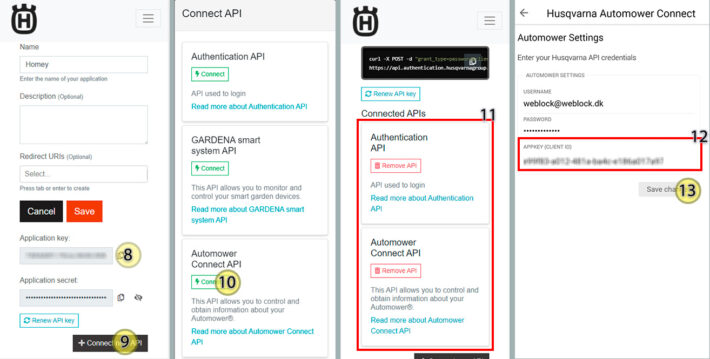
- Siden ændrer sig, og der bliver tilføjet flere data nedenunder knapperne. Her finder vi APPLICATION KEY, som er den nøgle som vi mangler til Husqvarna Automower Connect app’en i Homey!
Tryk på kopier ikonet, så den gemmes i vores clipboard og kan indsættes i Homey om lidt. - Vi mangler at tilføje nogle api til vores app, som app’en i Homey kan bruge til at kommunikere med.
Klik derfor på + Connection API knappen. - Klik på Connect knappen under Automower Connect API.
- Det resulterer i, at både Automower Connect API og Authentication API bliver tilføjet.
Hvis Authentication API ikke blev tilføjet automatisk, så gå tilbage til punkt 10 og tilføj den. - Nu er alt færdigt på Husqvarna udvikler siden, så nu skal vi tilbage til Homey og indsætte den nøgle, som vi kopierede i punkt 8.
- Check alle 3 felter, at der ikke er nogle mellemrum før eller efter de indtastet data, og klik på Save changes knappen.
Nu er der lidt et anti-klimaks… Der sker intet. Man kan ikke se om forbindelsen fungerer, eller om den overhovedet har gemt de indtastet data. Gå evt. ud af indstillingerne og ind igen for at kontrollere, at dataene blev gemt.
Tilføj din Automower enhed
Nu da alle app’s er indstillet korrekt, så er det på tide at få tilføjet robotplæneklipperen til Homey. Det gøres som altid under Devices, hvor du vælger at tilføje en Husqvarna enhed. Se evt. GRUNDLÆGGENDE: TILFØJ EN SMART-ENHED I HOMEY
Hvis enheden ikke kunne tilføjes og du får en “Cannot read property ‘Homey’ of undefined” fejl, så check først de indtastet data i Homey som beskrevet i punkt 13. Det skal være de korrekte data, uden mellemrum før og efter!
Hvis det ikke er der fejlen er, så prøv at slette applikationen på Husqvarna udvikler siden og opret den forfra. Husk at indtaste den nye nøgle i Homey bagefter!
BEMÆRK: Der bliver kun hentet statusdata om robotten hver 10. minut fra Husqvarna serveren, så der er lidt forsinkelse i dine flows. Actions bliver sendt med det samme. Du kan ændre det til et lavere minuttal i indstillingerne på enheden i Homey. Men vær opmærksom på, at der er en limit fra Husqvarnas side af på 10.000 hentninger om måneden pr. brugerkonto. En hentningsfrekvens på 10. minut bruger 4.464 opdateringer på én måned. Har du 2 robotter på samme brugerkonto, så tæller det dobbelt!
Ideer til flows
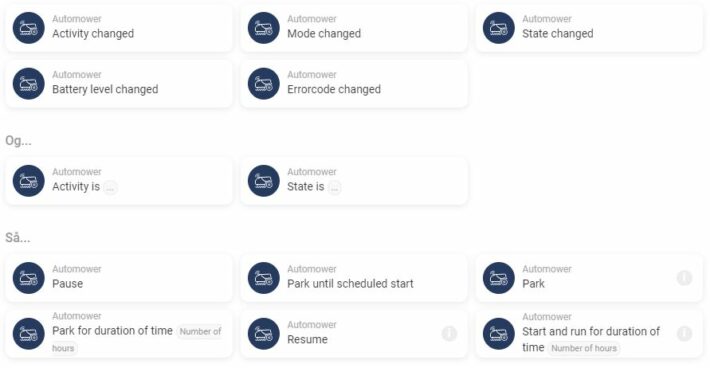
Jeg klipper tit græs i en sekundær zone, hvor jeg selv skal huske at hente robotten bagefter og bære den til opladning. Det glemmer jeg ofte. Derfor vil jeg lave et flow, som giver mig besked, hvis robotten nærmer sig at have brugt alt strøm på batteriet OG kører i den sekundære zone.
Andre ideer til flows er:
- Kør robotten til opladning hvis det bliver regnvejr.
- Kør robotten til opladning hvis nogen bevæger sig ud i haven.
- Start kun automatisk vanding af haven, hvis robotten ikke er i gang.
- Pause robotten når haveslangen eller forlængerkablet til hækkeklipperen er trukket over græsset.
- Få besked over højtalerne eller få en pære til at lyse rødt, hvis robotten har problemer.
Skriv gerne i kommentarer under artiklen, hvis du har ideer til flows, som andre læsere kan blive inspireret af!

Tack för en bra artikel! Jag ligger bakom Husqvarna Automower Homey appen och vill passa på att tipsa om ‘community sidan ‘ https://community.athom.com/t/app-husqvarna-automower-connect/
Ny version med några fler funktioner och bugg-fixar är under utveckling…